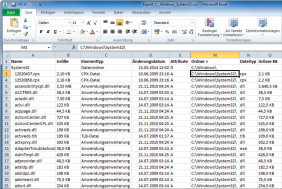Die besten System-Tools für Windows
Dirprint OK - Ordner-Inhalte drucken und kopieren
von Michael Seemann - 03.11.2014

So geht’s: Das Tool Dirprint OK druckt komplette Verzeichnisse aus oder exportiert diese als Datei zum Beispiel nach Excel.
Möchten Sie etwa das Verzeichnis „C:\Windows“ Ihres PCs vollständig ausdrucken, klicken Sie links im Navigationsbereich auf das Pluszeichen vor „Computer“ und dann auf das Plus vor dem Systemlaufwerk „C:“. Danach markieren Sie darin den Ordner „Windows“. Der Inhalt von „C:\Windows“ wird nun im rechten Bereich angezeigt.
Klicken Sie dann auf „Drucken“ oben links in der Symbolleiste von Dirprint OK. In der Druckvorschau wählen Sie den Drucker aus, indem Sie auf das rechte der beiden Druckersymbole klicken. Das Zoom für eine vergrößerte Ansicht und die Skalierung zur Größenanpassung des Ausdrucks stellen Sie über zwei Regler ein. Mit „Druck“ starten Sie den Ausdruck des Verzeichnisses. Alternativ exportieren Sie ein Verzeichnis per Klick auf das rote „X-port“-Symbol in eine TXT-, CSV-, XLS- oder HTML-Datei.
Falls Sie nur die Dateien oder nur die Ordner eines Verzeichnisses ausdrucken möchten, klicken Sie oben in der Dirprint-OK-Symbolleiste ganz rechts auf das Icon mit dem roten Hammer. Anschließend müssen Sie die Verzeichnisansicht aktualisieren, indem Sie im Navigationsbereich kurz einen anderen Ordner anklicken und dann wieder zurück zum ursprünglichen Ordner wechseln.